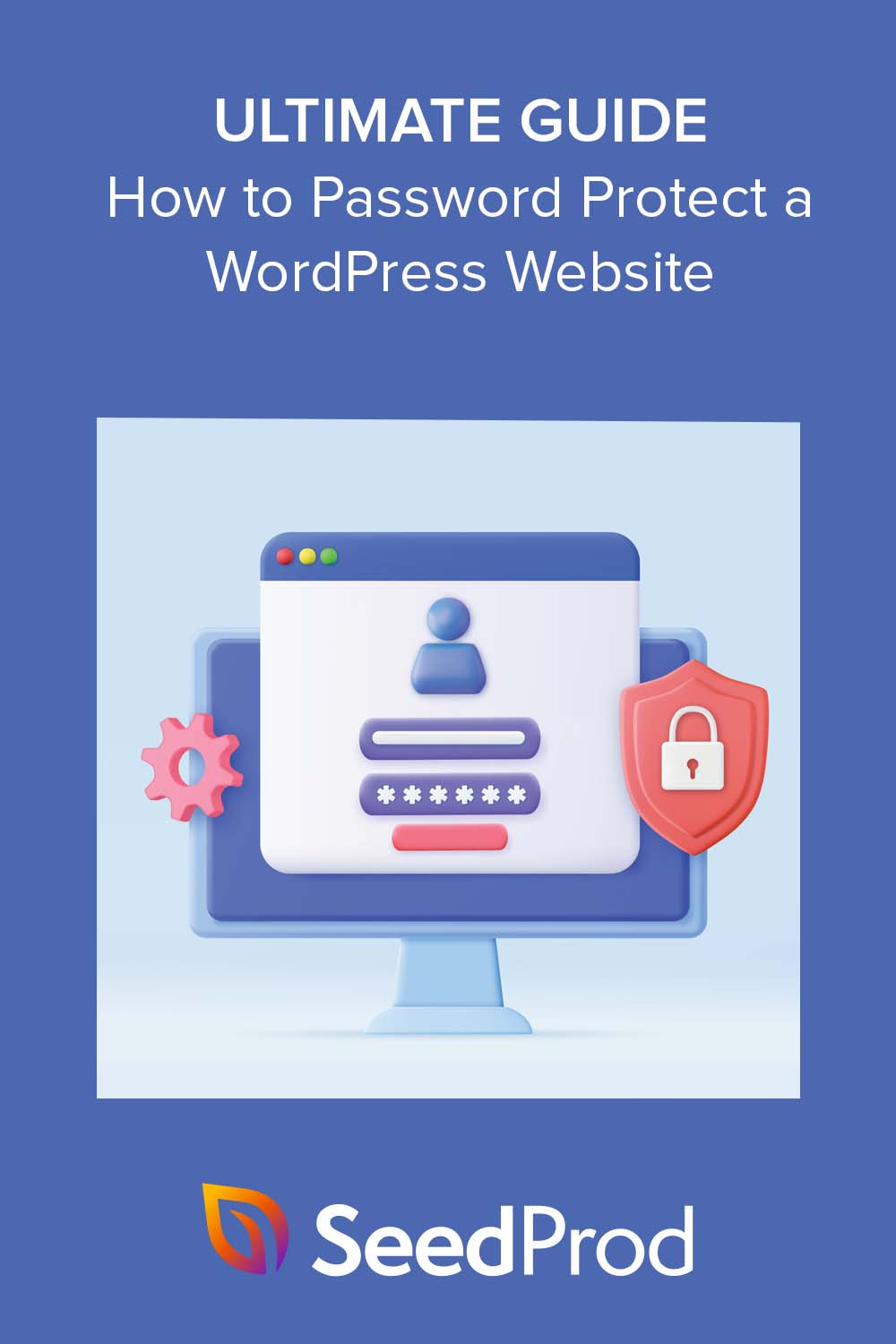如何使用密码保护 WordPress 网站:终极指南
已发表: 2023-03-23您是否正在寻找一种简单的密码保护 WordPress 网站的方法?
虽然 WordPress 是一个高度安全的平台,但您可能希望通过密码保护为您的站点添加额外的安全层。 密码保护对于仍在开发中的网站或包含您希望对公众隐藏的敏感信息的网站很有帮助。
在本终极指南中,我们将探讨如何在不同情况下使用密码保护您的 WordPress 网站。
使用密码保护您的 WordPress 网站的好处
保护 WordPress 网站的密码对网站所有者有以下好处:
- 增强的安全性
- 控制访问
- 敏感信息的隐私
- 网站开发的灵活性
密码保护为您的网站增加了额外的安全性,使未经授权的用户更难访问。 通过密码保护,您可以完全控制谁可以访问您的站点,这对于包含敏感信息的站点非常有用。
使用密码保护您的站点还可以让您在向公众开放之前私下开发它。 因此,访问者不会看到可能损坏的网站,这可能会损害用户体验。
如您所见,使用密码保护您的站点有助于确保您的网站及其内容的安全和隐私。
话虽如此,让我们看看密码保护 WordPress 网站的不同方法。
只需单击以下任一链接即可选择您需要的方法:
- 1. 使用密码长时间隐藏您的网站
- 2.临时密码保护WordPress网站
- 3. WordPress 密码保护页面、帖子和产品
- 4.密码保护WordPress网站类别
- 5.密码保护部分WordPress帖子
- 6. 密码保护 WooCommerce
- 7.密码保护WordPress表单
- 8. 对谷歌隐藏受密码保护的页面
1. 使用密码长时间隐藏您的网站
使用密码保护 WordPress 网站的最常见原因之一是在它仍在建设中时隐藏它。 在这种情况下,您可能正在设计网站、构建特定页面以及微调网站功能。 由于您不希望网站访问者看到损坏的网站,因此隐藏您的 WordPress 网站是有意义的,直到它准备好在即将推出的页面后面。
即将推出的页面是临时页面,用登陆页面替换整个 WordPress 站点。 这是一个简单的页面,通常有一条消息告诉访问者您的网站即将启动。
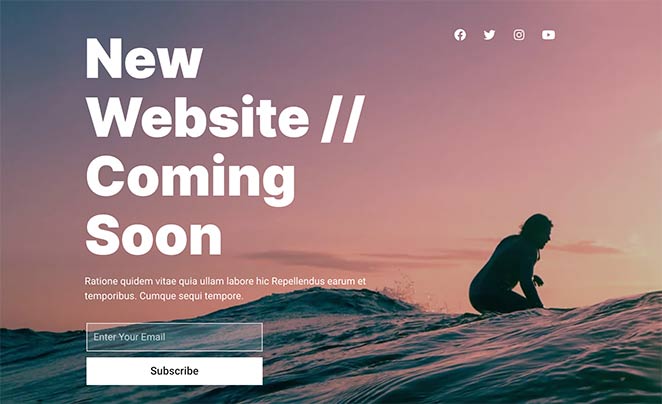
许多网站所有者向即将推出的页面添加其他功能,例如注册表单或号召性用语 (CTA) 按钮以收集电子邮件地址。 这样,您就可以在网站上线之前增加您的电子邮件列表。
但是,您究竟如何用即将推出的页面隐藏整个网站呢?
最好的解决方案是使用像 SeedProd 这样的 WordPress 页面构建器,它很快就会将页面内置到插件设置中。
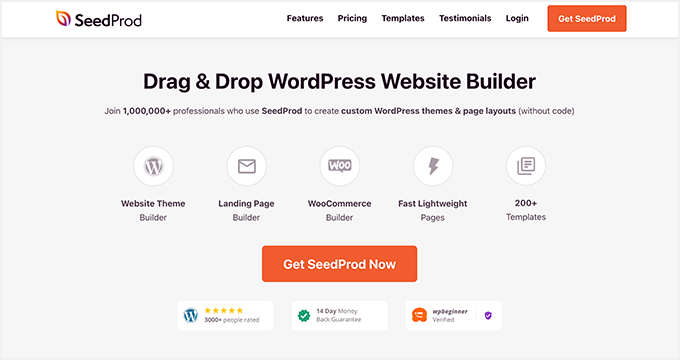
事实上,SeedProd 是将即将推出的页面添加到您的 WordPress 网站的最流行的方法之一。 借助其即将推出的模式功能,您无需编写任何代码即可构建和编辑您的登录页面。
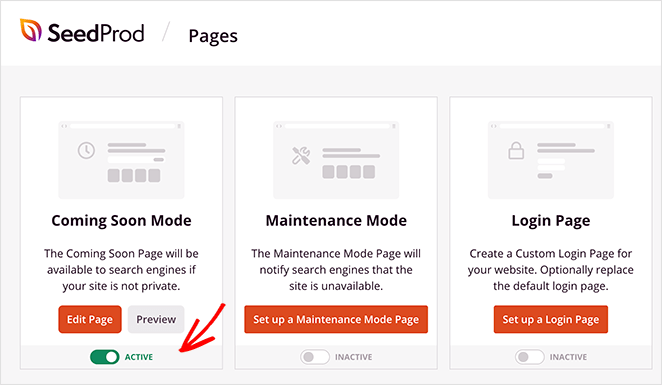
拖放构建器提供了一个完全可视化的界面,您可以在其中实时查看所做的更改。 这意味着您可以使用以下内容自定义受密码保护的页面:
- 电子邮件选择加入表格以在上线前收集电子邮件地址
- 计时器倒计时到您的网站何时启动
- 供访问者关注您以获取更新的社交媒体小部件
- 和更多。
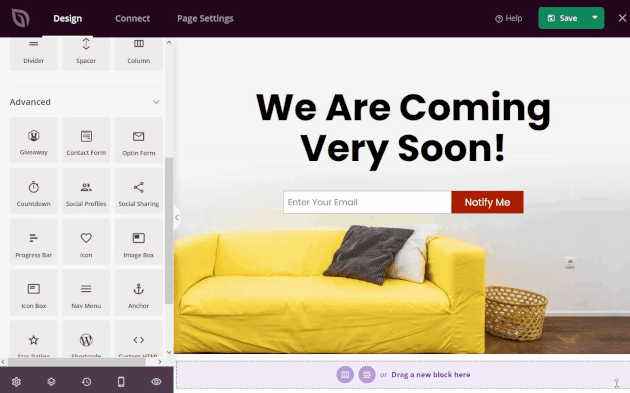
以下是一些即将推出的页面示例,显示有多少其他品牌在使用它们。
您甚至可以添加一个密码表单,这样具有特定用户角色的人就可以绕过即将到来的页面。 这样,登录用户就可以访问您的整个站点并继续他们的工作。
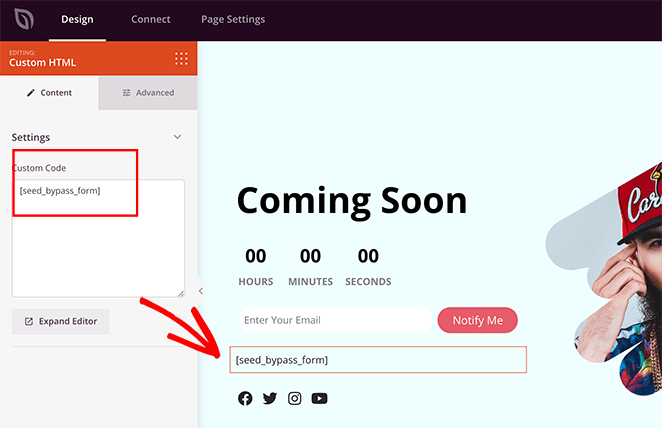
此外,向 WordPress 添加即将推出的页面是让您的新网站在搜索引擎优化 (SEO) 方面领先一步的好方法。 由于像 Google 这样的搜索引擎可以抓取您的网页,它可以开始为您的网站编制索引以显示在搜索结果中。
这意味着在您的网站上线之前免费获得自然流量!
为了帮助您开始使用它,请参阅我们的分步指南,了解如何在开发过程中使用密码保护 WordPress 网站。
专业提示:您还可以使用 SeedProd 自定义主页、创建自定义 WordPress 主题等。
2.临时密码保护WordPress网站
有时,您可能只想暂时隐藏您的 WordPress 站点。 可能是在您更新 WordPress 插件、更改 WordPress 主题或修复一些错误时。
尽管如此,您还是不希望网站访问者在浏览您的网站时看到错误。 所以,在这种情况下,最好显示一个维护页面。
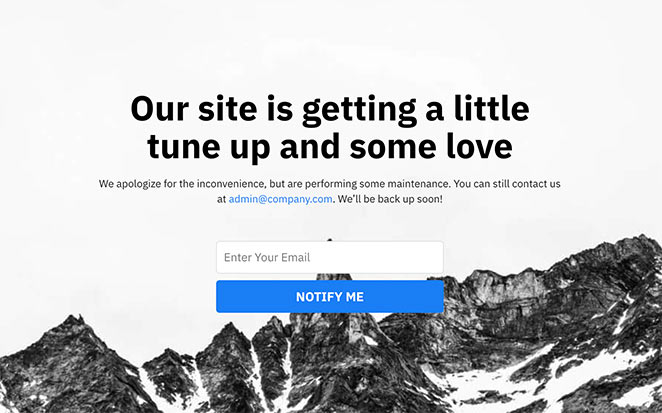
就像即将推出的页面一样,维护页面会告诉访问者您的网站已关闭以进行维护。 但是,它不会让搜索引擎为您的网站编制索引,而是通知他们该网站暂时不可用。
这是个好消息,因为在您删除维护消息之前,Google 机器人将跳过对您网站的索引。 因此,您不会因链接失效而面临任何处罚。
我们最喜欢的向 WordPress 添加维护页面的方法还是使用 SeedProd。 其内置的维护模式可让您创建自定义维护页面,并通过单击将其打开和关闭。
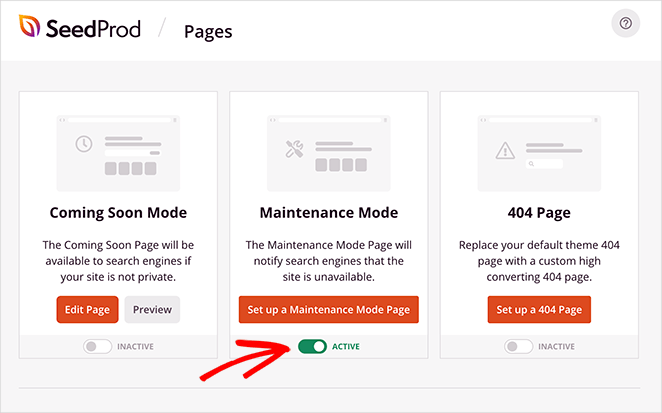
为了更快地构建您的页面,SeedProd 有一个专业的维护页面模板库,您可以使用其可视化编辑器自定义这些模板。 它甚至提供可见性选项,允许您调整和隐藏移动屏幕上的某些元素,因此您的页面在不同设备上看起来都不错。
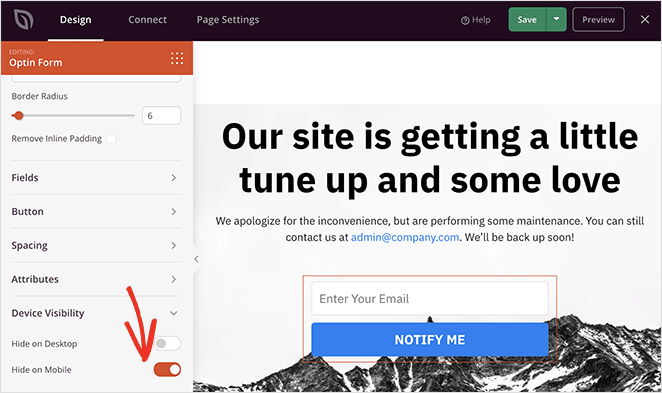
另外,当您按照本教程了解如何将 WordPress 置于维护模式时,入门非常容易。
3. WordPress 密码保护页面、帖子和产品
到目前为止,我们已经介绍了在网站建设中和暂时不可用时隐藏您的网站。 但是,如果您想用密码保护 WordPress 中的单个页面怎么办?
也许您有一个会员网站,其中包含您只希望订阅者访问的单个帖子。 或者,您可能有只想向 VIP 展示的产品页面。
在这种情况下,您可以使用默认的 WordPress 密码保护功能。 如果您有 WooCommerce 商店,它有助于限制对 WordPress 帖子、页面甚至产品的访问。
在 WordPress 中按照以下步骤使用密码保护页面、单个帖子和 WooCommerce 产品:
首先,登录到您的 WordPress 管理员,然后从 WordPress 仪表板转到以下菜单之一,具体取决于您要限制的内容类型:
- 帖子 » 所有帖子
- 页面 » 所有页面
- 产品 » 所有产品
现在单击编辑以在 WordPress 编辑器中打开内容,然后在右侧边栏中找到“摘要”标题。
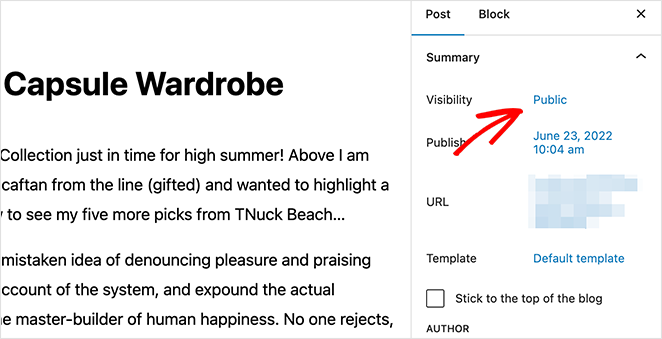
在此面板中,查找“Visibility”标签并单击Public 。 这将打开一个带有不同可见性选项的弹出菜单。
选择“密码保护”选项并输入一个密码。 从那里,您可以单击“更新”按钮以保存您的更改。
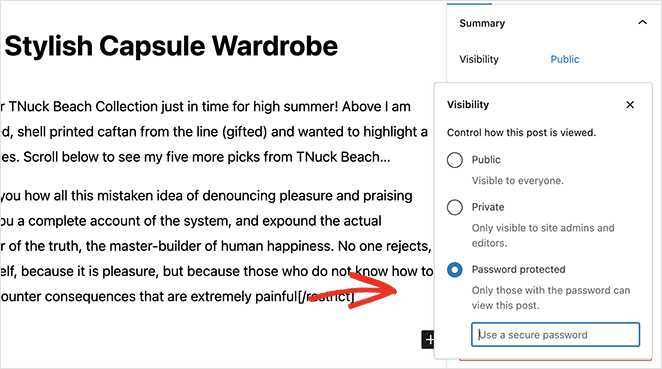
现在,任何试图查看特定帖子、页面或产品的人都必须输入正确的密码。

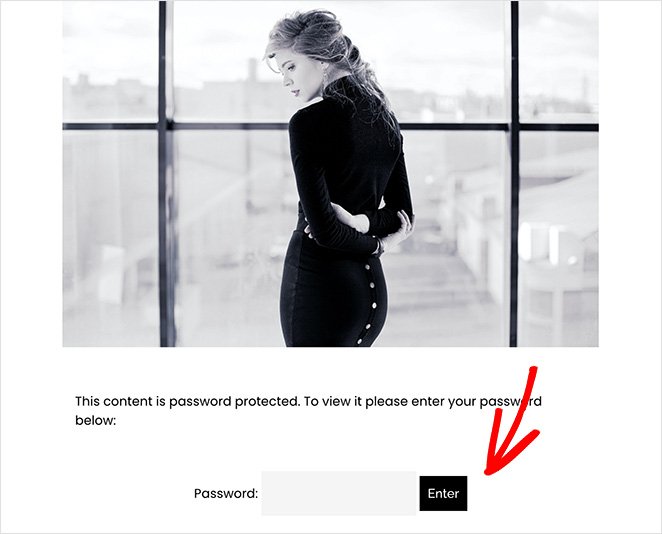
使用 WordPress 密码保护此内容的唯一缺陷是您无法轻松自定义它。 幸运的是,您可以使用 SeedProd 在 WordPress 中自定义受密码保护的特定页面。
您所要做的就是创建和编辑即将推出的页面,然后访问“页面设置”选项卡。 在这里,您可以单击“访问控制”选项卡并粘贴受密码保护的内容的 URL。
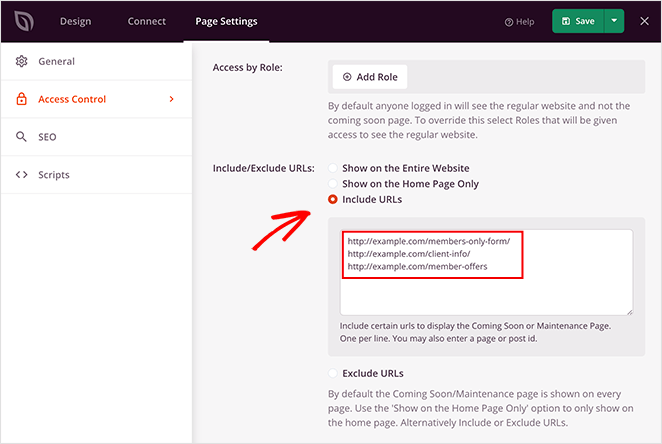
在同一页面上,您还可以让来自某些 IP 地址的访问者绕过您的“即将推出”页面。 这样,您仍然可以与需要访问权限的客户和其他用户分享您的项目进度。
对于所有步骤,您可以查看我们的教程,了解如何在 WordPress 中自定义受密码保护的页面。
4.密码保护WordPress网站类别
到目前为止,我们已经介绍了几种方法,但我们还没有谈到的一件事是 WordPress 类别。 如果您想对特定用户隐藏您的 WordPress 网站上的某个类别怎么办?
在这种情况下,您可以使用 SeedProd 的访问控制,这个过程非常简单。
首先,按照本指南中的步骤对特定的 WordPress 页面进行密码保护。 然后从 SeedProd设置页面选项卡中,单击包含 URL开关,并输入受保护类别的 URL。
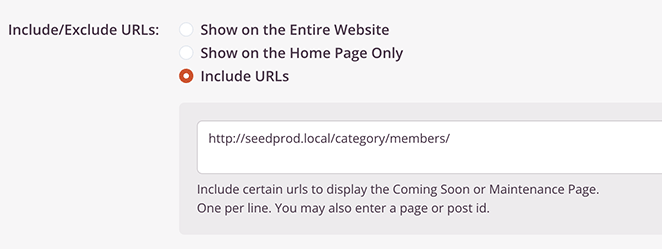
保存更改后,访问该特定 WordPress 类别的任何人都将看到您的自定义登录页面。
5.密码保护部分WordPress帖子
除了上述解决方案之外,您还可以保护部分 WordPress 帖子免受没有正确权限的用户的侵害。
您可以使用 Restrict Content Pro 等插件来做到这一点,它可以让您控制哪些用户可以访问您受保护的帖子,以及您希望向其他用户显示多少受限制的内容。 它很像一个具有多个订阅级别的会员网站,可以处理各种内容,包括自定义帖子类型、页面等。
要进行设置,首先安装并激活 Restrict Content Pro WordPress 插件。 激活它后,转到限制 » 设置以配置插件。
当您向下滚动设置页面时,您会看到一个区域,用于输入一条消息,如果用户无权查看您的受保护内容,他们将会看到。
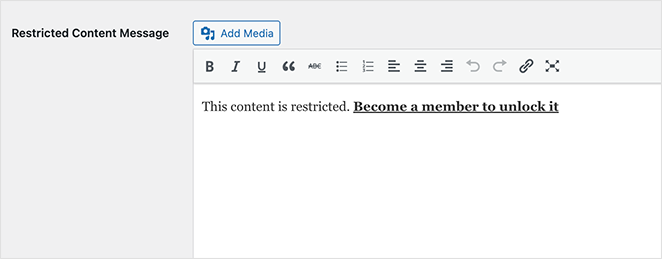
输入消息后,单击“保存选项”按钮以存储您的设置。
现在您可以创建新帖子或编辑您想要保护的帖子。 只需写下您希望显示的内容,然后将您想要隐藏的其余内容包裹在 [restrict] [/restrict] 简码标签之间。
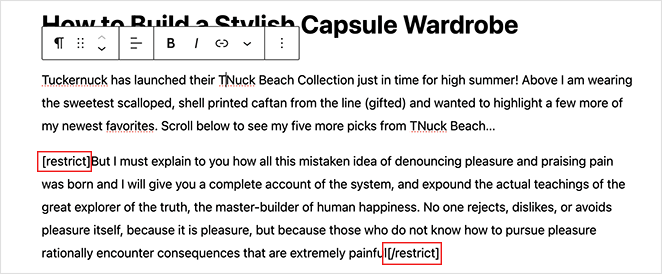
您不需要为此方法将帖子可见性选项更改为密码保护。 相反,只需在帖子编辑器下的“限制此内容”面板中单击允许谁查看您的内容的复选框。
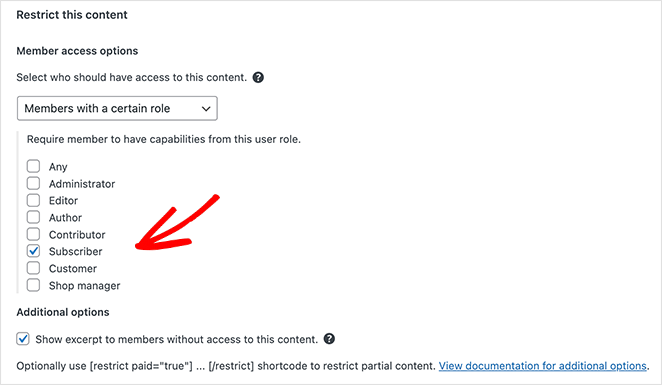
保存您的更改后,任何试图查看此帖子的人都会看到您在设置页面上输入的消息。
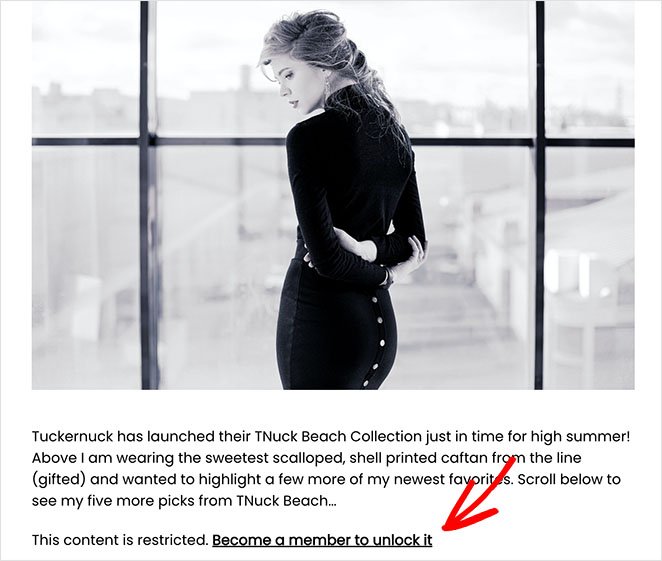
6. 密码保护 WooCommerce
在本指南的前面,我们提到使用密码保护您的 WooCommerce 产品。 但是,一些网站所有者可能希望关闭整个 WooCommerce 网站进行维护或在他们开设商店之前显示即将推出的页面。
对于 SeedProd 用户来说,这是个好消息,因为您无需安装任何更多 WordPress 插件就可以做到这两点。 其内置页面模式可与 WooCommerce 无缝协作,让您完全控制对在线商店的访问。
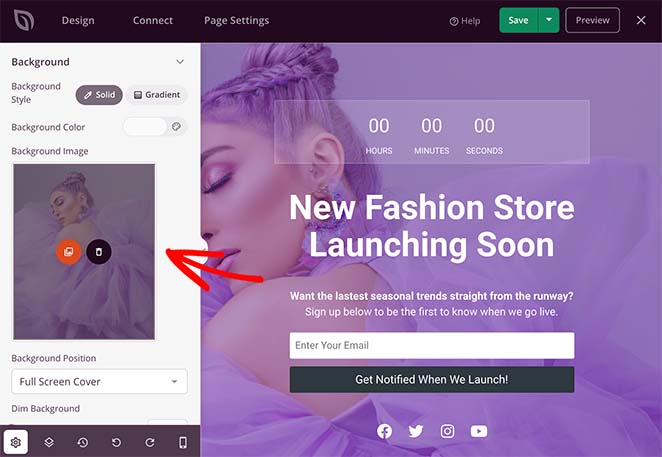
以下是有关如何创建即将推出的 WooCommerce 页面的一些分步说明。 但如果您只需要暂时关闭您的商店,您可以按照本指南了解如何将 WooCommerce 置于维护模式。
7.密码保护WordPress表单
您知道您还可以在 WordPress 中使用密码保护您的在线表单吗? 使用 WPForms 的 Form Locker 插件,最好的 WordPress 联系表单插件,您可以为任何表单添加密码,帮助您保护您的网站免受垃圾邮件表单提交。
您还可以通过以下方式保护您的表格:
- 在特定日期或时间关闭表单提交
- 限制对成员的表单访问
- 限制每个用户的表单提交数量
- 限制用户只能输入一个表单
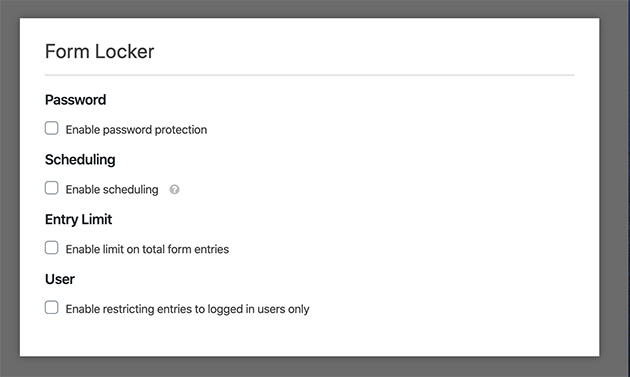
更重要的是,WPForms 对初学者友好,因此您不需要 CSS、HTML 或 PHP 知识即可启动和运行。 只需查看他们关于如何使用密码保护 WordPress 表单的分步教程。
8. 对谷歌隐藏受密码保护的页面
这篇文章中的最后一种方法将涵盖对 Google 隐藏您网站上受密码保护的页面。 这样做将阻止搜索引擎抓取该页面并将其编入索引,因此它不会出现在搜索结果中。
最简单的方法是使用 WordPress SEO 插件,我们最喜欢的是 All in One SEO。 您可以从 WordPress 插件存储库中获取免费插件,但在 SeedProd 上,我们使用 AIOSEO Pro 来获得其高级 SEO 功能。
一旦此插件在您的网站上处于活动状态,您就可以访问要隐藏的页面并找到“高级 SEO 设置”面板。
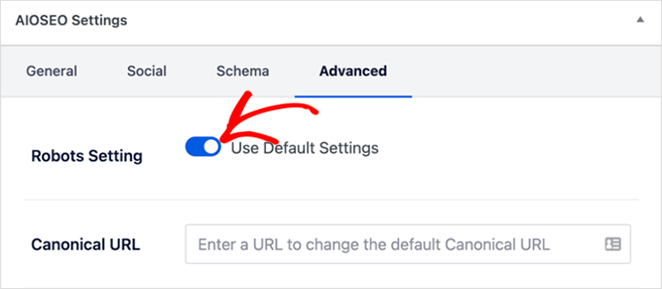
从那里,您需要将“使用默认设置”开关设置为关闭位置,然后单击其下方的“无索引”复选框。
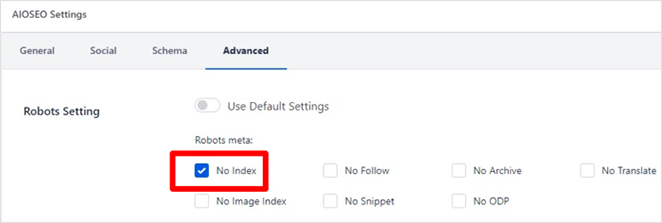
保存更改后,All in One SEO 将插入一行代码,以防止搜索引擎抓取该页面并将其编入索引。
如果您需要更详细的指南,可以查看他们的 WordPress 教程,了解如何在 WordPress 中隐藏页面。
后续步骤:创建自定义 WordPress 登录页面
我们希望这份终极指南能帮助您了解如何使用密码保护您的 WordPress 网站。 为什么不更进一步,让您的网站更受注册用户欢迎呢?
只需按照我们的指南,了解如何通过简单的步骤创建自定义 WordPress 登录页面。 您可能还喜欢我们的最佳网络托管服务列表,以提高您网站的正常运行时间和性能。
谢谢阅读。 请在 YouTube、Twitter 和 Facebook 上关注我们,获取更多有助于您发展业务的内容。